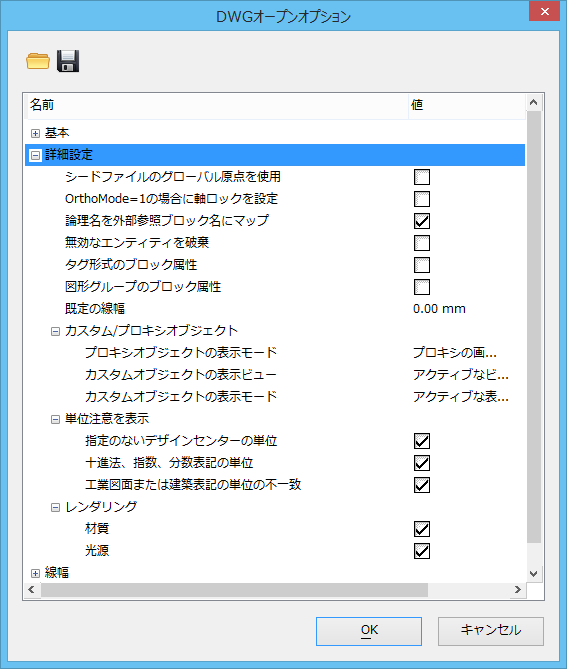「DWGオープンオプション」ダイアログボックスの「詳細機能」
| 設定 | 説明 |
|---|---|
| シードファイルのグローバル原点を使用 | オンにすると、DGNシードファイル(「DWGオープンオプション」の「基本」で指定)によるグローバル原点が使用されます。このオプションは、対象のDWGファイルがDGNファイルから生成され、そのファイルをDGNファイルとして保存する場合にのみ使用します。 |
| OrthoMode=1の場合に軸ロックを設定 | オンにすると、DWGファイルでAutoCAD ORTHOMODEシステム変数が1に設定されている場合に、軸ロックがオンになります。 AutoCADでは、ORTHOMODEシステム変数により、カーソルの動きは水平方向および垂直方向のみに拘束されます。MicroStation PowerDraftでの「軸ロック」設定と類似しています。 |
| 論理名を外部参照ブロック名にマップ | オンにすると、外部参照ブロック名がMicroStation PowerDraftで参照論理名として使用されます。 AutoCADでは、各外部参照にブロック名が割り当てられます。通常、この名前が外部参照ファイル名になりますが、そうではない場合もあります。 |
| 無効なエンティティを破棄 | オンの場合、座標値が無効である(異常に大きい)エンティティは、保存時に自動的に削除されます。ほとんどの場合、このようなエンティティは何らかの破損またはアプリケーションエラーによるものです。 |
| タグ形式のブロック属性 | オンの場合、DWGブロック属性はMicroStation PowerDraftタグとして変換されます。オフの場合(既定)、DWGブロック属性はアイテムタイプとして変換されます。また、特殊なアイテムタイプライブラリ"DWG属性定義"が作成されます。これは、DWG属性定義専用です。さらに、オフに設定した場合は、次のように動作します。
|
| 図形グループのブロック属性 | オンの場合、図形グループ内の1つの要素が操作されると、そのグループ内のすべての要素が操作されるように、図形グループのロックがオンになります。既定はオフです。 |
| 既定の線幅 | 既定の線幅を、AutoCADの設定値または設定された寸法のいずれかに設定します。値をクリックするとオプションメニューが開き、"AutoCADのレジストリから"という項目と物理的なサイズが表示されます。 |
| カスタム/プロキシオブジェクト>プロキシオブジェクトの表示モード | プロキシオブジェクトは、AutoCAD ObjectARXアプリケーションで作成されるデータブロックです。この設定により、MicroStation PowerDraftでのこれらのオブジェクトの表示方法が制御されます。 |
| カスタム/プロキシオブジェクト>カスタムオブジェクトの表示ビュー | AutoCADアプリケーションでは、 ビューの向きに基づいて異なる幾何を表示できます。現在、MicroStation PowerDraftでこの機能はサポートされていないため、DWGプロキシはビューの向きに関係なく単一の方法でのみ表示されます。この設定により、表示方法が選択されます。
|
| カスタム/プロキシオブジェクト>カスタムオブジェクトの表示モード | この設定は、目的の表示結果になるようにObject Enablerでカスタムオブジェクトを生成するときに使用します。次のオプションがあります。
|
| 単位注意を表示 | DWG/DXF単位を確認する注意ボックスを表示する条件を指定します。 ファイル内にある実ジオメトリサイズを決定するには、MicroStation PowerDraftに、ファイルで使用されている線形単位の情報が必要です。DGNファイルとは異なり、DWGおよびDXFファイルには明示的に指定された単位がない場合があります。単位を指定せずにDWGファイルを開くと、MicroStation PowerDraftに注意ボックスが表示されて、ファイル単位を選択するよう要求されます。この注意ボックスは、次の手順で有効/無効を切り替えることができます。「再度表示しない」をオンにして無効にすることもできます。 |
| 単位注意を表示>指定のないデザインセンターの単位 | オンにすると、「DWGオープンオプション」の「基本」で「デザインセンターの単位」が選択されていて、「デザインセンターの単位」が「指定なし」になっているファイルを開く場合、単位を確認する注意ボックスが表示されます。 |
| 単位注意を表示>十進法、指数、分数表記の単位 | オンにすると、十進法、指数、または分数表記の単位が指定されているファイルを開く場合に、単位を確認する注意ボックスが表示されます。これらの単位設定は、いずれかの特定単位を示すものではありませんが、通常メートルが想定されています。 |
| 単位注意を表示>工業図面または建築表記の単位の不一致 | オンにすると、「工業図面または建築表記の単位」が指定されているファイルを開くときに単位設定がインチ以外に設定されている場合、単位を確認する注意ボックスが表示されます。これらのファイルタイプでは、インチを使用することを前提としているため、それ以外の設定ではエラーとなる可能性があります。 |
| レンダリング | DWGに変換するときに材質と光源が使用される方法を制御します。 |
| レンダリング>材質 | オンの場合、DWGファイルの材質がDWGファイルから読み取られ、ファイルがレンダリングされるときに使用されます。既定はオンです。 |
| レンダリング>光源 | オンの場合、DWGファイルの光源がDWGファイルから読み取られ、ファイルがレンダリングされるときに使用されます。既定はオンです。 |